二维码作为一种高效、便捷的信息载体,在支付、物流、广告等行业中扮演着关键角色。随着二维码在日常生活中广泛应用,如何高效地生成和识别二维码成为了一个重要的技术需求。python 作为一种灵活的编程语言,是处理二维码生成与识别的理想选择。通过python,开发者能够轻松实现二维码的自动生成和扫描识别,从而提高工作效率,优化用户体验,满足各种应用场景的需求。本文将介绍如何使用 spire.barcode for python 在 python 项目中生成与识别二维码。
安装 spire.barcode for python
本教程需要 spire.barcode for python,您可以下载 spire.barocde for python,或通过以下 pip 命令轻松安装:
pip install spire.barcode用 python 生成二维码
通过 spire.barcode for python,开发者可以利用 barcodesettings 类定制二维码的生成参数。此功能支持设定条码类型、编码内容、颜色方案、边距大小以及图像的水平和垂直分辨率等多项配置。完成设置后,只需实例化 barcodegenerator 类,并调用其 generateimage() 方法,即可轻松生成所需的条形码图像。
以下是详细操作步骤:
- 创建 barcodesettings 对象。
- 使用 barcodesettings.type 属性将条码类型设置为指定类型的二维码。
- 使用 barcodesettings.data2d 属性设置二维码的数据。
- 使用 barcodesettings 对象下的属性设置二维码的其他属性。
- 基于设置创建一个 barcodegenerator 对象。
- 使用 barcodegenerator.generateimage() 方法生成二维码图像。
- 保存图像。
- python
from spire.barcode import *
# 应用许可证密钥
license.setlicensekey("license key")
# 创建一个 barcodesettings 对象
barcodesettings = barcodesettings()
# 设置条码类型为二维码
barcodesettings.type = barcodetype.qrcode
# 设置二维码的数据
barcodesettings.data2d = "hello, world"
# 设置边距
barcodesettings.leftmargin = 0.2
barcodesettings.rightmargin = 0.2
barcodesettings.topmargin = 0.2
barcodesettings.bottommargin = 0.2
# 设置水平分辨率
barcodesettings.dpix = 500
# 设置垂直分辨率
barcodesettings.dpiy = 500
# 设置错误校正级别
barcodesettings.qrcodeecl = qrcodeecl.m
# 不在二维码上显示文本
barcodesettings.showtext = false
# 在二维码中心添加一个logo
barcodesettings.setqrcodelogoimage("g:/documents/image.jpg")
# 使用指定的设置创建 barcodegenerator 实例
barcodegenerator = barcodegenerator(barcodesettings)
# 生成条形码图像
image = barcodegenerator.generateimage()
# 保存二维码图像
with open("output/qrcode.png", "wb") as fp:
fp.write(image)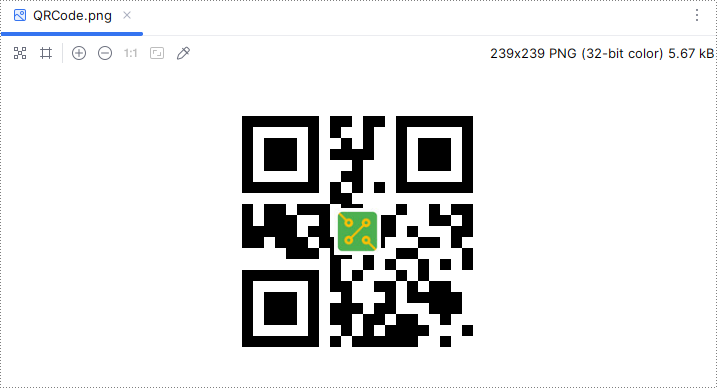
用 python 识别二维码
spire.barcode for python 还配备了 barcodescanner 类,用于从二维码等条码图像中识别内容。该类提供了多种方法来高效提取条形码中的信息:
- scanonefile():用于扫描单个条码图像文件,并返回所提取的数据。
- scanfile():能够扫描指定图像文件内的所有条码,并汇总返回提取的数据。
- scanstream():此方法可以从图像数据流中读取并解析条码,返回提取的信息。
下面是使用 barcodescanner 类识别二维码的代码示例:
- python
from spire.barcode import *
# 应用许可证密钥
license.setlicensekey("license key")
# 扫描包含一个条码的图像文件
result = barcodescanner.scanonefile("output/qrcode.png")
# 扫描包含多个条码的图像文件
# results = barcodescanner.scanfile("output/qrcode.png")
# 打印结果
print(result)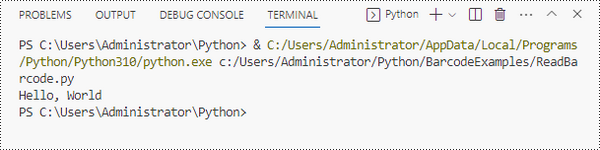
申请临时 license
如果您希望删除结果文档中的评估消息,或者摆脱功能限制,请该email地址已收到反垃圾邮件插件保护。要显示它您需要在浏览器中启用javascript。获取有效期 30 天的临时许可证。






